Sapere come inoltrare un messaggio WhatsApp all'email può essere molto utile al giorno d'oggi. Sia perché hai raccontato ai tuoi amici una barzelletta incredibile che non vede l'ora di essere salvata per essere utilizzata in seguito, sia perché hai bisogno di archiviare un'importante conversazione di lavoro.
Tuttavia, se sei un appassionato utente di WhatsApp web, temo di avere brutte notizie. Non è possibile inoltrare direttamente i messaggi di WhatsApp all'e-mail utilizzando WhatsApp web. Tuttavia, ho trovato un modo per farlo:
- Perché inoltrare i messaggi di WhatsApp all'email?
- Come inoltrare i messaggi di WhatsApp alla posta elettronica su Android
- Come inoltrare i messaggi di WhatsApp all'email su iPhone
- Inoltra i messaggi di WhatsApp Business alle e-mail con Trengo
Ti spieghiamo come inoltrare i messaggi di WhatsApp alla posta elettronica utilizzando una di queste opzioni.
Perché inoltrare i messaggi di WhatsApp all'email?
Ci sono molti motivi per cui potresti voler inviare messaggi WhatsApp alla tua e-mail. A volte vuoi tenere traccia di una conversazione importante con un collega o un cliente. Altre volte, potresti voler condividere una storia divertente o una foto memorabile con qualcuno che preferisce l'e-mail alle app di messaggistica.
Inoltrare i messaggi all'e-mail è utile anche quando hai bisogno di accedere alle informazioni in un secondo momento, soprattutto se cambi dispositivo o hai bisogno di trovare rapidamente un messaggio specifico. È un modo semplice per tenere tutte le chat importanti in un unico posto, in modo da non dover scorrere infinite discussioni sul telefono.
Condividere i messaggi via e-mail può anche aiutarti a rimanere organizzato. Ad esempio, puoi salvare le conversazioni relative al lavoro in una cartella dedicata o condividere gli aggiornamenti con il tuo team senza dover copiare tutto a mano. Se devi seguire le politiche aziendali sull'archiviazione o la condivisione delle informazioni, l'inoltro dei messaggi via e-mail può rendere più semplice questo processo.
Sia che tu stia salvando una battuta, condividendo una foto o tenendo traccia di dettagli di lavoro, inoltrare i messaggi di WhatsApp all'e-mail è un modo pratico per assicurarsi che nulla vada perso o dimenticato.
Come inoltrare i messaggi di WhatsApp alla posta elettronica su Android
Se vuoi inviare i messaggi di WhatsApp dal tuo telefono Android alla tua e-mail, puoi farlo utilizzando la funzione di esportazione della chat o copiando e incollando. Ecco una semplice guida per entrambi i metodi.
Esportazione di una chat in un'e-mail
- Apri WhatsApp sul tuo telefono Android.
- Vai alla chat che vuoi inviare.
- Tocca i tre punti nell'angolo in alto a destra.
- Seleziona "Altro" e poi tocca "Esporta chat".
- Scegli se includere o meno i file multimediali.
- Seleziona la tua app di posta elettronica tra le opzioni.
- Inserisci l'indirizzo e-mail del destinatario e aggiungi altri dettagli se lo desideri.
- Tocca invia.
Questo metodo invia l'intera chat come file alla tua e-mail. Puoi usarlo sia per le chat personali che per quelle di gruppo.
Copiare e incollare i messaggi
Se vuoi inviare solo pochi messaggi:
- Apri WhatsApp e vai alla chat.
- Tocca e tieni premuto il messaggio che vuoi inviare. Se necessario, puoi selezionare più messaggi.
- Tocca l'icona della copia nella parte superiore dello schermo.
- Apri la tua applicazione di posta elettronica e avvia una nuova email.
- Incolla i messaggi copiati nel corpo dell'email.
- Inserisci l'indirizzo e-mail del destinatario e tocca invia.
Suggerimento: Dopo l'invio, controlla la posta in arrivo per verificare che i messaggi siano arrivati.
Puoi utilizzare entrambi i metodi a seconda che tu voglia inviare un'intera conversazione o solo alcuni messaggi. Entrambi sono veloci e funzionano sulla maggior parte dei dispositivi Android.
Come inoltrare i messaggi di WhatsApp all'email su iPhone
Puoi inoltrare all'email interi thread di WhatsApp o singoli messaggi.
Iniziamo da come inoltrare un intero thread di messaggi di WhatsApp all'email:
- Per prima cosa, accedi all'applicazione WhatsApp di iOS.
- Apri la conversazione che vuoi inoltrare.
- Clicca sul nome della persona o del gruppo nella parte superiore dello schermo.
- Scorri verso il basso e clicca su "Esporta Chat".
- Clicca su "Posta".
- Inserisci l'indirizzo e-mail a cui vuoi inoltrare la conversazione.
- Clicca su "invia".
In secondo luogo, vediamo come inoltrare un singolo messaggio di WhatsApp all'e-mail:
- Per prima cosa, accedi all'applicazione WhatsApp di iOS.
- Apri la conversazione che vuoi inoltrare.
- Clicca e tieni premuto il messaggio, quindi clicca su "Inoltra".
- Clicca sull'icona "condividi" nell'angolo in basso a destra.
- Inserisci l'indirizzo e-mail a cui vuoi inoltrare il messaggio.
- Clicca su "invia".
Inoltra i messaggi di WhatsApp Business alle e-mail con Trengo
Se gestisci un'azienda e sei regolarmente in contatto con i tuoi clienti tramite WhatsApp Business e vuoi inoltrare i messaggi di WhatsApp all'e-mail. La seguente opzione è la soluzione migliore per te.
Con la piattaforma intelligente di Trengo per il coinvolgimento dei clienti, puoi gestire sia le email che le conversazioni WhatsApp in un'unica casella di posta. Insieme a tutto il tuo team. Ciò significa che ogni singolo messaggio WhatsApp verrà automaticamente visualizzato sulla stessa piattaforma delle tue e-mail. Ecco come puoi inoltrare i messaggi WhatsApp Business alle e-mail con Trengo:
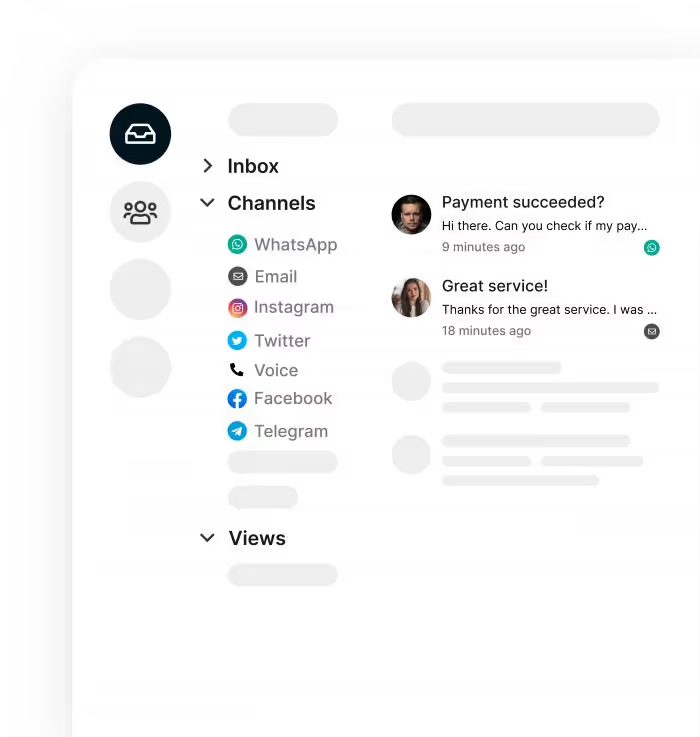
Guida passo passo
- Accedi al tuo account Trengo sul tuo computer o dispositivo mobile.
- Assicurati che il tuo account WhatsApp Business sia collegato a Trengo. Se non l'hai ancora fatto, segui le istruzioni di configurazione di Trengo per collegare il tuo numero WhatsApp Business.
- Vai alla tua casella di posta in Trengo. Qui potrai vedere tutte le conversazioni di WhatsApp e le e-mail in un unico posto.
- Trova la conversazione di WhatsApp che vuoi inoltrare.
- Clicca sulla conversazione per aprirla.
- Nella parte superiore o laterale della finestra di conversazione, cerca il menu delle opzioni (solitamente rappresentato da tre punti o da un'icona).
- Seleziona l'opzione per "inoltrare" o "condividere" la conversazione.
- Scegli "Email" come metodo di inoltro.
- Inserisci l'indirizzo e-mail del destinatario. Se necessario, puoi anche aggiungere un messaggio o una nota.
- Clicca su invia. La conversazione di WhatsApp verrà inviata all'indirizzo e-mail specificato come messaggio o allegato, a seconda delle impostazioni.
Suggerimenti per rimanere organizzati
- Utilizza le etichette in Trengo per contrassegnare i messaggi WhatsApp importanti, come "urgente", "reclamo" o "domanda di vendita". Questo ti aiuta a trovare e gestire rapidamente le conversazioni.
- Tutti i messaggi inoltrati vengono memorizzati nella tua e-mail e rimangono accessibili in Trengo, in modo che il tuo team possa sempre consultarli quando necessario.
- Più membri del team possono accedere e rispondere ai messaggi di WhatsApp in Trengo, semplificando la collaborazione.
Con Trengo non devi passare da un'app all'altra o preoccuparti di perdere un messaggio. Tutto è gestito in un unico posto, così puoi tenere traccia delle conversazioni con i tuoi clienti e inoltrare i messaggi di WhatsApp Business all'email ogni volta che ne hai bisogno.
Inoltra i tuoi messaggi di WhatsApp all'email con facilità
Inoltrare i messaggi di WhatsApp all'e-mail è un modo pratico per mantenere le conversazioni importanti, le foto o i dettagli aziendali organizzati e facili da trovare. Che tu usi WhatsApp per le chat personali o per gestire la tua attività, c'è un metodo che si adatta alle tue esigenze.
Su Android e iPhone, puoi inviare rapidamente messaggi o intere chat alla tua e-mail con pochi passaggi. Per gli utenti di WhatsApp Business, Trengo offre una soluzione ancora più semplice: riunisce tutte le conversazioni di WhatsApp e le e-mail in un'unica casella di posta, in modo che tu e il tuo team non perdiate mai un messaggio.
Sei pronto a semplificare la comunicazione con i tuoi clienti? Prenota una demo gratuita o inizia la tua prova gratuita con Trengo oggi stesso e scopri come puoi gestire tutte le tue conversazioni in un unico posto.
Domande frequenti (FAQ)
1. Posso inviare automaticamente i messaggi di WhatsApp all'e-mail?
Sì, puoi automatizzare l'inoltro dei messaggi di WhatsApp alle email utilizzando piattaforme di automazione aziendale come Trengo. Questi strumenti integrano le API di WhatsApp Business con i servizi di posta elettronica (come Gmail o Outlook), consentendo flussi di lavoro che inviano i messaggi o le conversazioni di WhatsApp direttamente all'indirizzo e-mail scelto. Questo è particolarmente utile per l'assistenza clienti, l'archiviazione o la condivisione di informazioni con il tuo team.
2. Qual è il modo più semplice per inviare via e-mail una conversazione di WhatsApp?
Il modo più semplice è utilizzare la funzione "Esporta chat" integrata di WhatsApp. Su Android, apri la chat, tocca i tre punti > Altro > Esporta chat, quindi seleziona l'app di posta elettronica e invia. Su iPhone, apri la chat, tocca il nome del contatto > Esporta chat > Mail, inserisci l'email del destinatario e invia. Puoi scegliere di includere o escludere i file multimediali. Questo invia l'intera conversazione come file di testo allegato all'e-mail.
3. Come posso inoltrare i messaggi di WhatsApp all'e-mail su iPhone o Android?
1. Su Android:
- Apri WhatsApp, vai alla chat, tocca i tre puntini > Altro > Esporta chat, scegli la tua app di posta elettronica, inserisci l'email del destinatario e invia.
- Per alcuni messaggi, tocca e tieni premuto per selezionare, copiare e incollare in una nuova e-mail.
2. Su iPhone:
- Apri WhatsApp, apri la chat, tocca il nome del contatto/gruppo > Esporta Chat > Mail, inserisci l'email del destinatario e invia.
- Per i messaggi singoli, tocca e tieni premuto, tocca Avanti, poi l'icona di condivisione e seleziona Posta.
4. Posso integrare WhatsApp Business con la posta elettronica utilizzando strumenti di automazione?
Sì. Piattaforme come Trengo ti permettono di inoltrare automaticamente i messaggi di WhatsApp Business alla posta elettronica. Puoi impostare dei trigger, come la ricezione di un nuovo messaggio WhatsApp, che inviano istantaneamente il contenuto alla tua email o alla casella di posta condivisa del tuo team. Questa soluzione è ideale per le aziende che gestiscono un elevato volume di comunicazioni con i clienti o che hanno bisogno di centralizzare l'assistenza sui vari canali.
5. Esiste un'impostazione di WhatsApp per l'invio automatico dei messaggi all'e-mail?
WhatsApp non offre un'impostazione integrata per inoltrare automaticamente ogni messaggio alla posta elettronica. L'automazione richiede l'utilizzo di strumenti o piattaforme esterne che collegano l'API di WhatsApp Business con il tuo provider di posta elettronica. Per l'inoltro manuale, usa i metodi di esportazione della chat o di copia-incolla descritti sopra.
6. Ho bisogno dell'API di WhatsApp Business per inoltrare i messaggi all'e-mail?
Per l'inoltro manuale (esportazione delle chat o copia dei messaggi) non è necessaria l'API; queste funzioni sono disponibili sia nelle app di WhatsApp che in quelle di WhatsApp Business. Tuttavia, per l'inoltro automatizzato e in tempo reale dei messaggi all'e-mail (soprattutto in scala o per i flussi di lavoro dei team), hai bisogno dell'API di WhatsApp Business e di una piattaforma di integrazione come Trengo.




.png)











